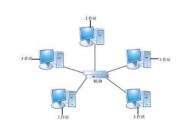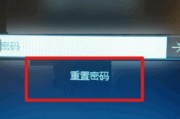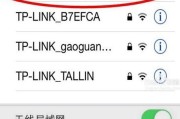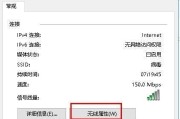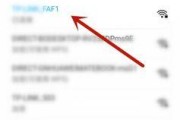在如今数字化的时代,几乎每个人都会接触到无线网络(Wi-Fi)的设置和管理。尤其是在家庭或办公室环境中,修改无线网密码是一项常见的操作。如何在电脑端更改无线网密码呢?本文将提供一套详细的操作步骤,确保即使您是电脑新手,也能轻松完成密码的更改。
准备工作
在开始之前,确保以下准备工作已经完成:
1.您已经连接到了需要修改密码的无线网络。
2.您拥有该无线路由器的管理权限,通常需要管理员账号和密码。
3.确保您的电脑操作系统为Windows系列或macOS,因为操作步骤在不同系统间有所差异。
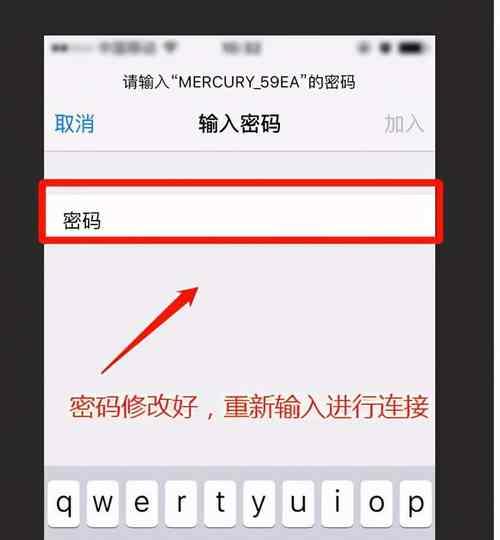
步骤一:找到路由器的管理界面
1.启动网络浏览器,无论是Chrome、Firefox还是IE,大多数浏览器都支持访问路由器的管理界面。
2.输入路由器的IP地址。通常这个地址可能是`192.168.1.1`或`192.168.0.1`,具体需查看路由器背面标签或说明书。如果不确定,可以通过电脑命令提示符查找:打开命令提示符(按`Win+R`键,输入`cmd`后回车),输入`ipconfig`按回车,然后查找`默认网关`一项,那便是路由器的IP地址。

步骤二:登录路由器管理界面
1.在浏览器地址栏中输入上一步找到的IP地址。
2.在弹出的登录界面,输入管理员账号和密码。如果未能更改过这些信息,可以查看路由器背面或说明书上提供的默认登录信息。
3.登录成功后,您将看到路由器的管理界面。
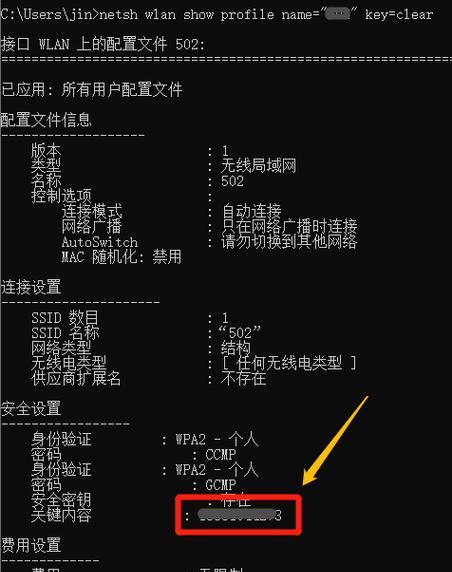
步骤三:更改无线网络密码
1.定位无线设置选项。在管理界面中,找到类似于“无线设置”、“无线网络管理”或“无线安全设置”的选项,并进入。
2.查找密码修改区域。在该页面中,您会看到当前连接的网络密码,通常名为“无线密钥”、“安全密钥”或“Passphrase”。
3.输入新的密码并确认。请确保设置一个既安全又便于记忆的密码。一般推荐使用至少10位以上的复杂密码,结合大小写字母、数字和特殊符号以增强安全性。
4.保存设置。输入新密码后,按照提示保存或应用更改。部分路由器可能会要求重启,按照提示操作即可。
步骤四:验证新密码
1.在电脑的网络设置中,搜索到您的无线网络。
2.尝试连接,输入刚刚设置的新密码。
3.成功连接后,说明密码更改已经成功。
常见问题与解答
1.忘记管理员账号或密码怎么办?
大部分路由器都有一个复位按钮。长按该按钮数秒即可将路由器恢复到出厂设置。然后使用默认的管理员账号和密码登录管理界面,重新设置您的无线密码。
2.如何确保新密码的安全性?
请不要使用生日、电话号码等容易被猜到的信息作为密码。最佳实践是使用一串无意义的、随机的字符组合。同时,建议定期更换密码,以防止安全风险。
更改无线网络密码虽然听起来复杂,但其实只要按照正确步骤操作,是非常简单易行的。您只需要知道如何访问路由器的管理界面,选择正确的无线网络设置选项,并输入一个安全的新密码即可。更改密码后,记得更新所有设备上的连接信息,以保证正常上网。希望以上步骤和建议能帮助您顺利完成无线网密码的修改,确保您的上网安全和便利。
标签: #无线网密码